注文/データ入稿方法(オンラインデザイン)
このページでは、注文・データ入稿方法についてご案内いたします。
目次
- デザインは完成したが、注文・入稿の流れがわからない
- データを組み合わせて、両面印刷するにはどうしたらいいですか?
- データを入稿したいが「データの入稿が済んでいない商品はありません」とでる
- 作成したデザインが、データ入稿時に出てこない
- 両面印刷で、片面だけオンラインデザインのデータを入稿したい
デザインは完成したが、注文・入稿の流れがわからない
「1商品の購入」を完了した後に、「2データを入稿する」 という流れになります。
1 商品を購入する
・デザイン編集画面の「確認して注文に進む」から商品の購入に進んでください。
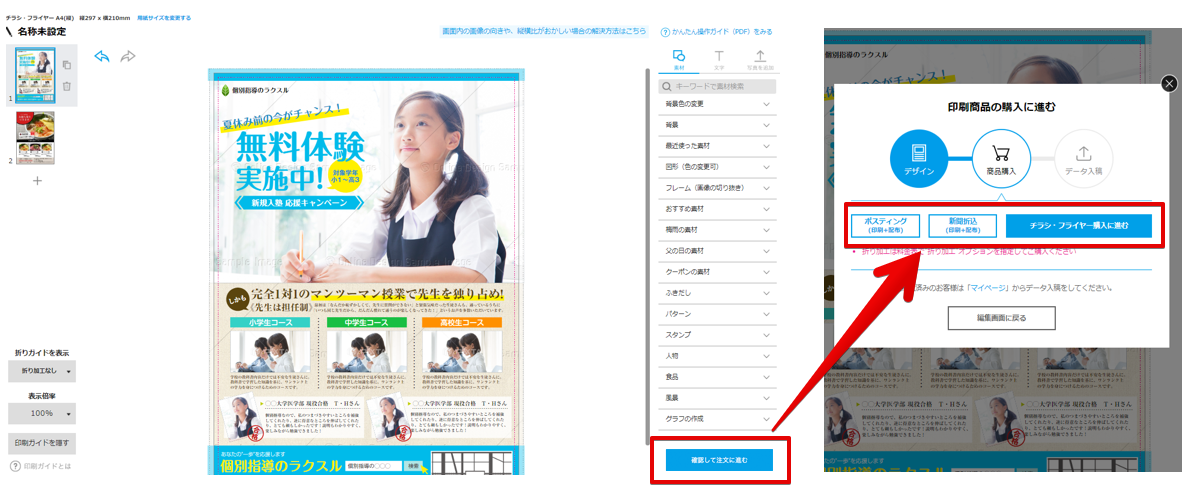
2 データを入稿する
・商品の購入が完了した後、そのままデータを入稿してください。
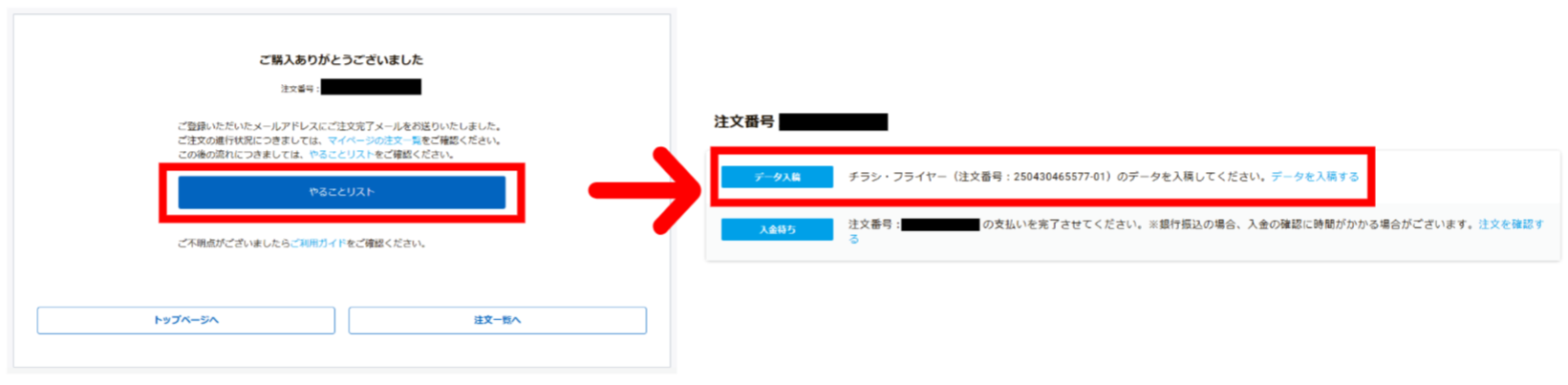
データを組み合わせて、両面印刷するにはどうしたらいいですか?
バラバラに存在しているデザインも、データ入稿の際に自由に表面と裏面を指定して両面にして印刷できます。
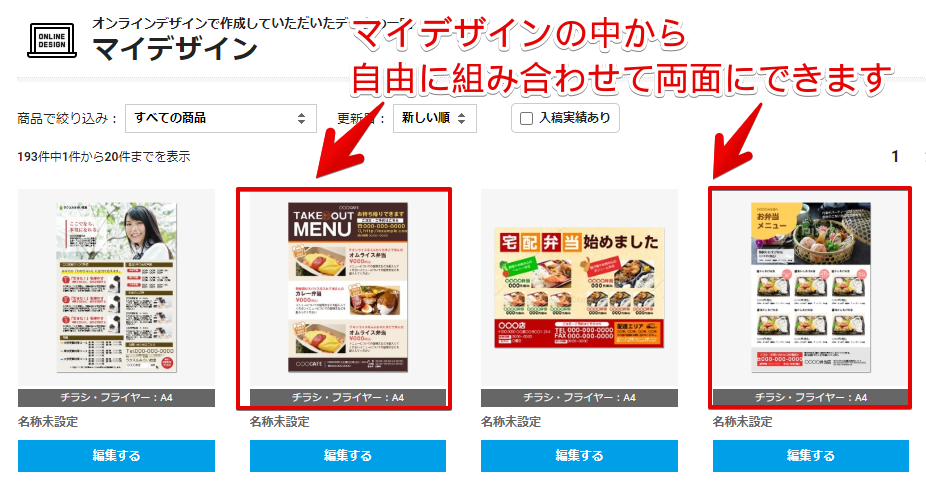
- 表面、裏面のデザインをそれぞれ別々で作成する
- 商品を「両面印刷」で注文する
- データ入稿する。この時に、表面と裏面を自由に指定して両面にできます
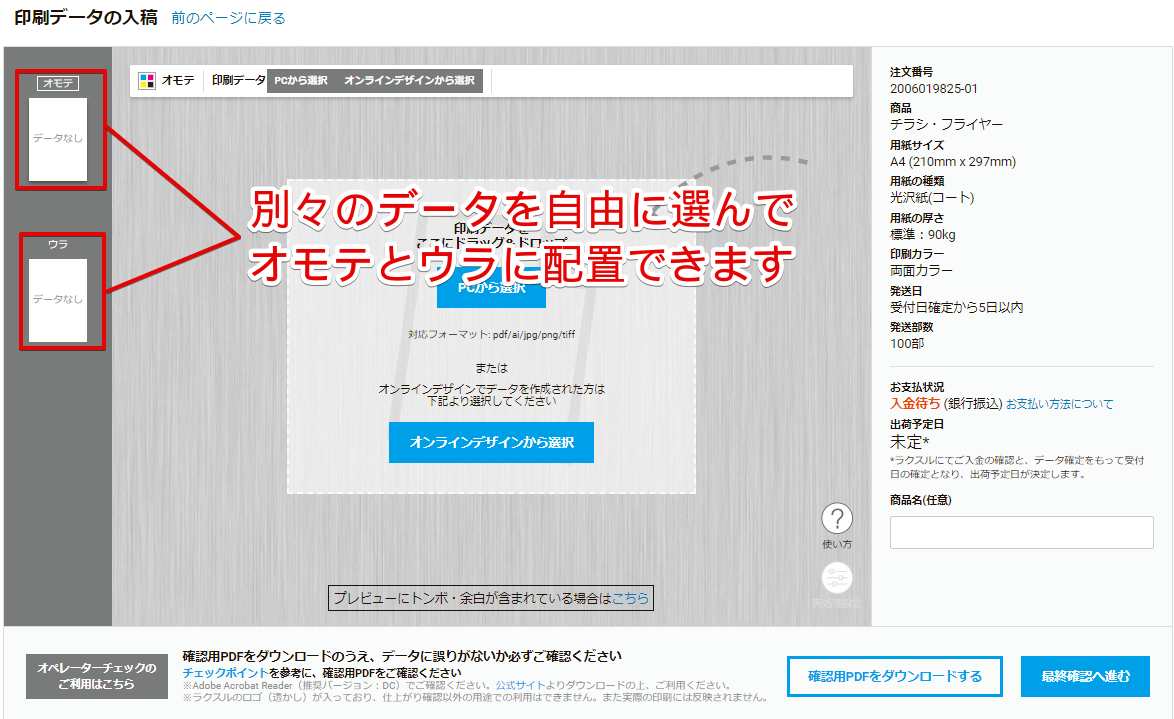
データを入稿したいが「データの入稿が済んでいない商品はありません」とでる
・原因:商品を購入していないためです
・解決策:まず、商品を購入し、その後データを入稿して下さい
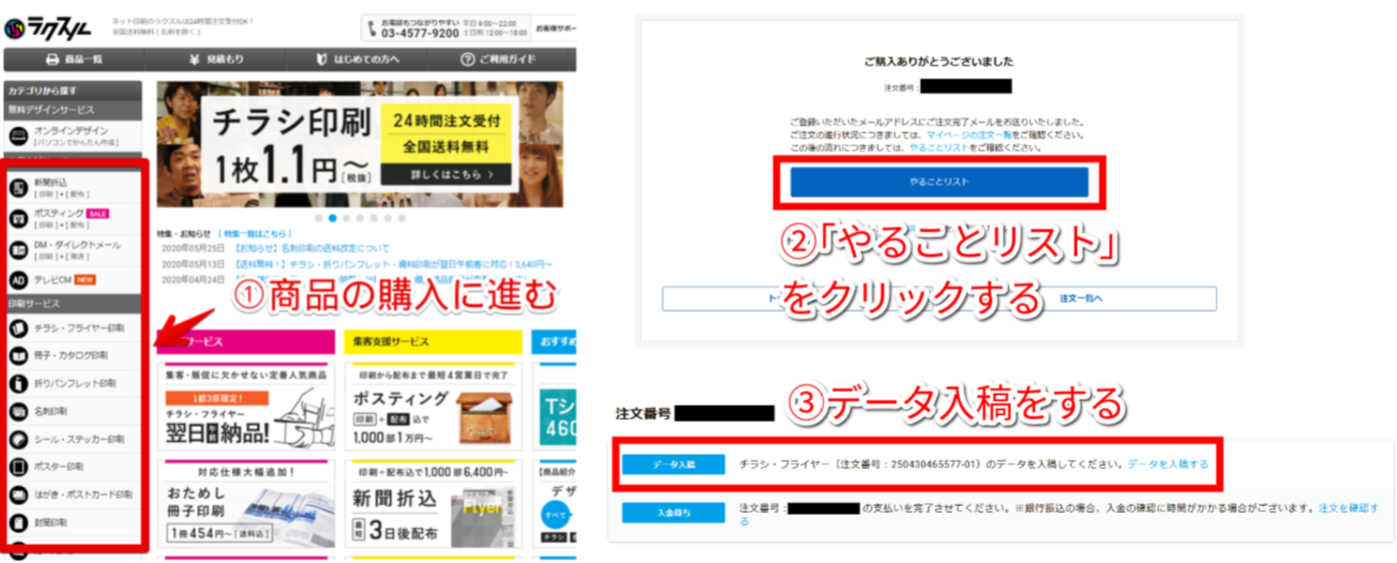
作成したデザインが、データ入稿時に出てこない
・原因:「注文のサイズ」と「デザインのサイズ」が異なっている可能性があります
・解決策:マイデザインから任意のデザインを選び、編集画面を開いて「デザインのサイズを変更」して下さい
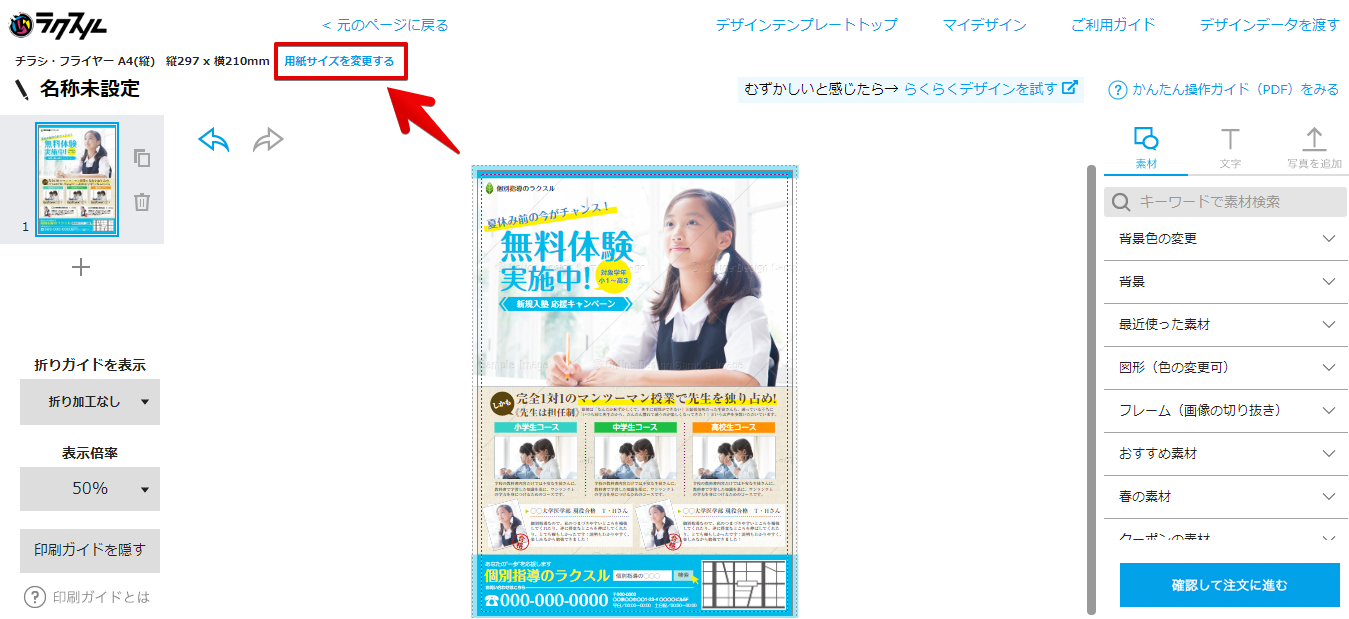
両面印刷で、片面だけオンラインデザインのデータを入稿したい
手順
・「PCから選択」のボタン から、手持ちのデータを入稿
・「オンラインデザインから選択」のボタン から、オンラインデザインのデータを入稿

